Werbung
Möchten Sie eine Statusleiste, die der Farbe der von Ihnen verwendeten App entspricht? Zum Glück gibt es eine schnelle und einfache Möglichkeit, dies unter Android zu tun.
iOS 7 hat diese Funktion bereits für viele Apps, ebenso wie die benutzerdefinierte Skins Erklärte Android-Skins: Wie ändern Hardware-Hersteller den Lagerbestand von Android?Hardware-Hersteller nehmen Android gerne und verwandeln es in etwas ganz Eigenes, aber ist das eine gute oder eine schlechte Sache? Schauen Sie sich diese verschiedenen Android-Skins an und vergleichen Sie sie. Weiterlesen auf dem LG G3 und HTC One M8. Wo immer Sie abbiegen, scheinen bunte Statusleisten der Weg der Zukunft zu sein - sogar Android L soll es Bringen Sie mehr bunte Statusleisten Ihr USB-Ladegerät will Sie umbringen, jetzt Android 5.0 herunterladen und mehr... [Tech News Digest]Außerdem macht die MPAA eine Ressource zum Teilen von Filmen bekannt, YouTube verwöhnt die Ersteller von Inhalten und Google Cardboard Klone sind jetzt verfügbar, Uber bietet Hochzeiten auf Anfrage an und Monty Python macht einen albernen Spaziergang über Sie Smartphone. Weiterlesen zusammen mit ihm. Wenn Sie jedoch ungeduldig auf den fantastischen neuen Look sind, sollten Sie diese Methode ausprobieren.
Vorher und nachher

Links sehen Sie, wie die meisten Android-Statusleisten aussehen. Am oberen Rand Ihres Bildschirms befindet sich ein schwarzer Balken, der immer angezeigt wird, unabhängig davon, welche App Sie öffnen. Aber rechts kannst du sehen, wie die Statusleiste aussieht, wenn die Facebook-App mit diesem Mod geöffnet ist. Es ist erstaunlich, wie eine so kleine Änderung einen so großen visuellen Unterschied bewirken kann.
Sie können auch einen Farbverlauf hinzufügen, um die Statusleiste einfacher unterscheiden zu können. Wenn Sie Softwareschaltflächen verwenden, können Sie dies tun Richten Sie sogar die Navigationsleiste (die schwarze Leiste unten mit den Schaltflächen Zurück, Startseite und Letzte) ein, um die Farbe als zu ändern Gut. Bleib bis zum Ende, um herauszufinden, wie.
Xposed einrichten
Der erste Schritt in diesem Prozess ist das Herunterladen der Xposed Framework. Mit dieser erstaunlichen Android-App können Sie Ihr Gerät beliebig optimieren, ohne ein benutzerdefiniertes ROM flashen zu müssen. Denken Sie jedoch daran, dass Sie verwurzelt sein müssen. Wenn Sie keine Ahnung haben, was ich damit meine, schauen Sie sich unsere einfache an Android Rooting Guide Die vollständige Anleitung zum Rooten Ihres Android-Telefons oder -TabletsSie möchten Ihr Android-Gerät rooten? Hier finden Sie alles, was Sie wissen müssen. Weiterlesen .
Wir haben bedeckt Xposed in der Tiefe Passen Sie Ihr Telefon mit dem Xposed Framework an, ohne ein ROM zu flashenEs ist allgemein bekannt, dass Sie Ihr Android-Gerät am besten anpassen können, indem Sie es mit einem neuen ROM flashen. Es ist auch falsch. Weiterlesen vorher, da es Ihre Zeit wirklich wert ist, aber lassen Sie uns kurz erläutern, wie Sie es einrichten, bevor Sie beginnen. Gehen Sie zunächst in Ihre Einstellungen und aktivieren Sie unter Sicherheit das Kontrollkästchen für "Unbekannte Quellen", mit dem Sie Apps von außerhalb des Google Play Store installieren können.

Nächster, Laden Sie das Installationsprogramm herunter von der Xposed-Website und führen Sie es wie oben gezeigt aus. Xposed selbst ist jedoch nur ein Framework für alle fantastischen Module, die darauf ausgeführt werden können. Um die Farbe Ihrer Statusleiste zu ändern, benötigen Sie ein Modul namens Getönte Statusleiste.
Tinted Status Bar installieren
Nachdem Xposed installiert ist, öffnen Sie es wie eine normale App aus Ihrer App-Schublade und navigieren Sie zu den Einstellungen. Da sich die getönte Statusleiste technisch noch in der Beta befindet, müssen Sie Xposed anweisen, sowohl Beta-Module als auch stabile Module anzuzeigen. Wenn Sie besonders neugierig sind, können Sie sich sogar für experimentelle Builds entscheiden.

Navigieren Sie anschließend zur Registerkarte Download und suchen Sie nach Tinted Status Bar. Wenn Sie es gefunden haben, wischen Sie nach rechts zur Registerkarte "Versionen" und laden Sie die neueste Version der App herunter.
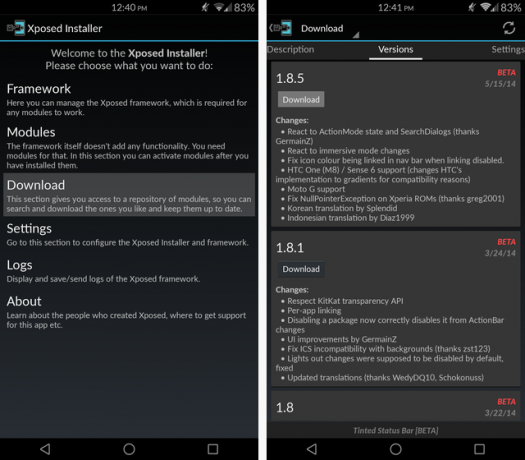
Nach der Installation müssen Sie sicherstellen, dass die getönte Statusleiste im Abschnitt Module aktiviert ist, und dann Ihr Gerät neu starten.
Ändern der Farbe der Statusleiste
Wenn die getönte Statusleiste aktiv ist, können Sie sie jetzt wie jede andere App in Ihrer App-Schublade finden. Das Beste ist, dass Sie alle gewünschten Änderungen vornehmen können und kein Neustart erforderlich ist.
Einige Apps, wie Google+, haben bereits eine definierte Farbe für die Aktionsleiste und ändern die Farbe automatisch - die meisten jedoch nicht. Um sie manuell anzupassen, suchen Sie Ihre App unter Farbtöne pro App, stellen Sie sicher, dass der Schieberegler oben auf Ein eingestellt ist, und wählen Sie "Alle Aktivitäten, unter Einstellungen überschreiben dies".

Hier können Sie auswählen, ob Sie die Farben der Statusleiste und der Navigationsleiste verknüpfen möchten (wenn Sie eine Navigationsleiste auf Ihrer haben Gerät) und wenn Sie möchten, dass die Statusleiste dieselbe Farbe behält, auch wenn die Aktionsleiste vorübergehend innerhalb der Statusleiste verschwindet die App.

Sie können dann auf eines der vier farbigen Quadrate tippen, um deren Farbe und Deckkraft anzupassen. Wenn Sie Probleme haben, stellen Sie sicher, dass sich der Schieberegler für die Deckkraft ganz rechts befindet. Sie können den Wert dann anpassen oder eingeben, um die gewünschte Farbe zu erreichen.
Aber was ist, wenn Sie den Farbcode für Facebook-Blau nicht kennen? Kein Problem. Hier kommt der Farbwähler ins Spiel.

Sobald Sie diese App aus dem Play Store heruntergeladen haben, können Sie einen Screenshot der gewünschten App erstellen Kennen Sie die Farbe von (in diesem Beispiel ist es Musik abspielen) und öffnen Sie dann den Farbwähler und wählen Sie die Bildschirmfoto. Tippen Sie einfach auf den Bildschirm an einer beliebigen Stelle im farbigen Bereich der Aktionsleiste, um den Farbcode anzuzeigen.
Fehlerbehebung
Wenn Sie eine verwenden Benutzerdefinierter Launcher Welchen Android Launcher sollten Sie verwenden? Wir vergleichen die Besten!Mit diesen fantastischen Startern fühlt sich Ihr Android-Gerät brandneu an. Weiterlesen Dies ermöglicht eine transparente Statusleiste und / oder Navigationsleiste. Möglicherweise tritt ein Problem auf, bei dem die Balken auf Ihrem Homescreen oder Sperrbildschirm schwarz statt transparent werden. In diesem Fall ist die Lösung überraschend einfach.

Navigieren Sie zu den Einstellungen und deaktivieren Sie das Kontrollkästchen KitKat-APIs respektieren. Suchen Sie dann Ihren Launcher und setzen Sie seine Deckkraft auf Null.
Wenn einige Ihrer Apps schwarzen Text in der Statusleiste erhalten, wenn Sie weißen Text möchten, ändern Sie den Wert für „Max HS [V] für schwarze Symbole“ auf eine höhere Einstellung. Dies sollte sich darum kümmern.
Wenn bestimmte Teile einer App eine andere Farbe als andere Teile anzeigen sollen, verwenden Sie die Schaltfläche „Toast-Aktivitätstitel“, um Toast-Benachrichtigungen zu jeder Aktivität beim Start anzuzeigen. Sie können dann in jede App gehen und benutzerdefinierte Farben basierend auf der Aktivität in der App festlegen.
Gehen Sie weiter zum Original XDA Thread und führen Sie dort eine schnelle Suche durch, wenn Sie auf andere Probleme stoßen. Möglicherweise hat bereits jemand anderes die Frage gestellt. Wenn nicht, können Sie es gerne selbst fragen.
Was denken Sie?

Ich liebe die neuen Farben meiner Statusleiste und Navigationsleiste absolut und ich könnte jetzt nie wieder einfach nur schwarz werden. Wenn Sie diesen Mod genauso schätzen wie ich, gehen Sie zum Google Play Store und kaufen Sie den Getönte Statusleisten-Spende für 2,02 $. Es bietet keine zusätzlichen Funktionen (die App ist völlig kostenlos und werbefrei!), Unterstützt jedoch den Entwickler.
Was halten Sie von diesem Xposed-Modul? Hast du noch andere tolle Mods, die du mit uns teilen möchtest?
Skye war der Android Section Editor und Longforms Manager für MakeUseOf.